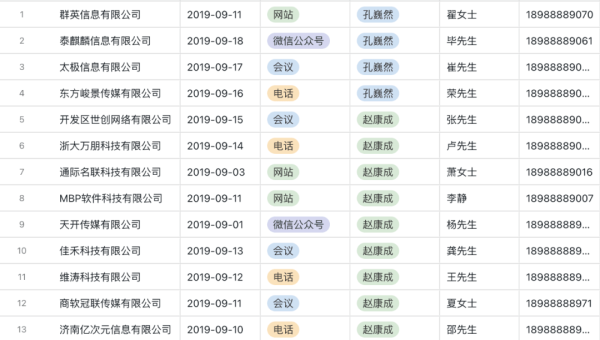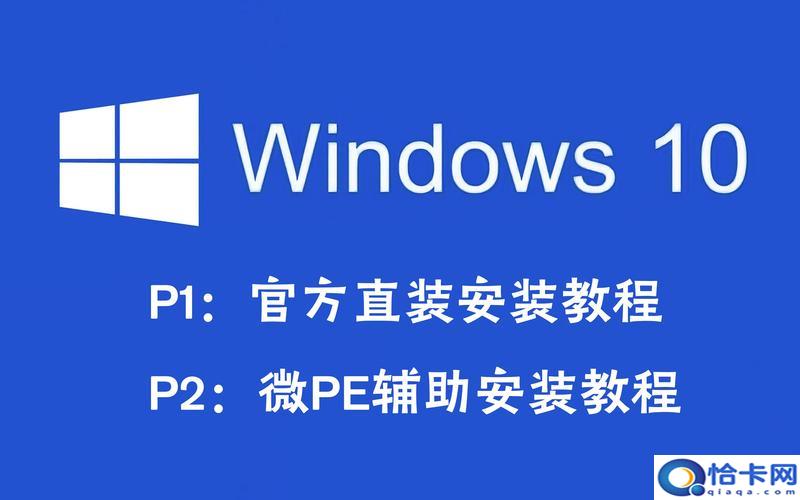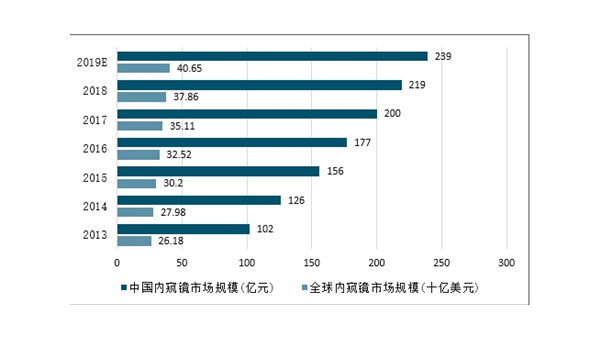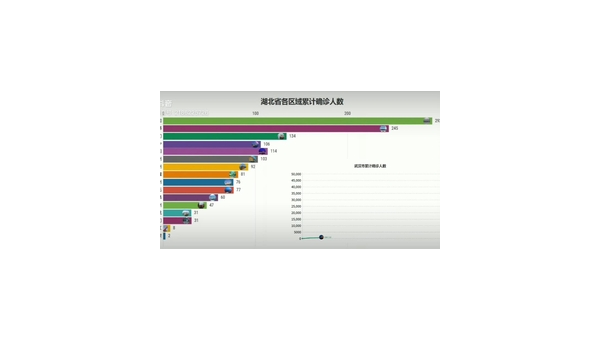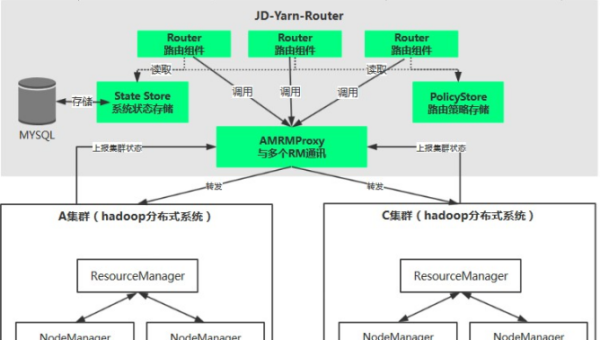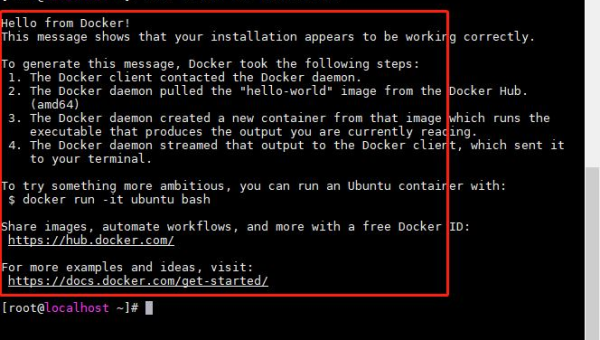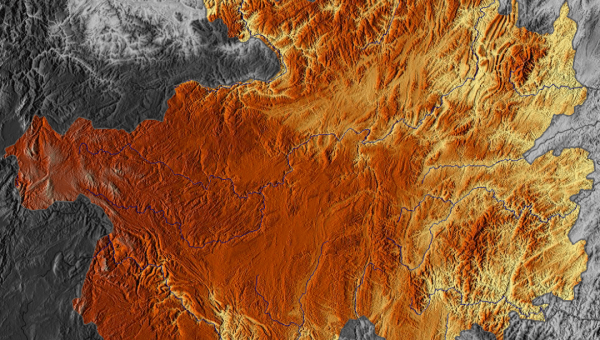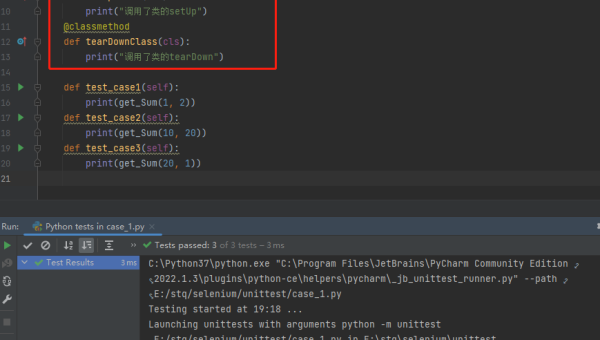windowsusb 安装盘制作
近期有些网友想要了解windows?usb的相关情况,小编通过整理给您分享一下。
为什么需要制作Windows USB安装盘?
在数字时代,电脑系统崩溃或需要重装的情况时有发生。相比传统的光盘安装方式,USB安装盘具有速度快、便携性强、可重复使用等明显优势。一个制作好的Windows USB安装盘就像电脑的"急救包",关键时刻能帮你快速恢复系统,省去送修的时间和费用。
USB安装盘特别适合没有光驱的超薄笔记本用户,也方便IT技术人员随身携带多个系统版本。当你想升级电脑配置(比如换固态硬盘)时,提前准备好USB安装盘能让迁移系统变得轻而易举。
准备工作:你需要这些东西
制作Windows USB安装盘前,先确认你已准备好以下物品:
- 容量至少8GB的U盘一个(建议使用USB3.0及以上接口,速度更快)
- 一台能正常上网的电脑(用于下载系统镜像和制作工具)
- Windows系统镜像文件(ISO格式)
- 制作工具(微软官方工具或第三方软件)
特别提醒:制作过程会格式化U盘,请提前备份U盘中重要数据。选择U盘时,知名品牌的质量更可靠,避免使用杂牌U盘可能导致制作失败或安装出错。
方法一:使用微软官方工具制作(最推荐)
微软提供了专门的"Media Creation Tool"工具,让制作安装盘变得非常简单:
- 访问微软官网下载最新版Media Creation Tool
- 插入U盘,运行下载的工具程序
- 选择"为另一台电脑创建安装介质"
- 设置语言、版本和架构(通常选默认值即可)
- 选择"U盘"选项而非ISO文件
- 从列表中选择你插入的U盘
- 点击"开始"按钮,等待制作完成
整个过程约20-40分钟,取决于你的网速和U盘速度。这种方法最大的优点是安全可靠,直接获取微软官方最新系统镜像,避免下载到被篡改的版本。
方法二:使用Rufus工具制作(适合高级用户)
如果你已经下载了ISO镜像文件,Rufus是个轻量级但功能强大的选择:
- 下载并运行Rufus便携版(无需安装)
- 插入U盘,软件会自动检测到
- 点击"选择"按钮找到你的Windows ISO文件
- 分区方案选择"GPT"(新电脑)或"MBR"(旧电脑)
- 文件系统选NTFS
- 点击"开始"按钮,等待进度条完成
Rufus的优势在于速度快,支持多种系统镜像,还能处理特殊的启动需求。但操作界面稍复杂,对电脑新手可能不太友好。
常见问题解决方案
问题1:制作完成后U盘空间变小了这是正常现象,安装盘会被分成多个分区,其中一个是隐藏的系统分区。使用完毕后可以通过磁盘管理工具删除所有分区再重新格式化恢复全部空间。
问题2:电脑无法从U盘启动需要进入BIOS设置启动顺序:
- 开机时连续按F2/Del等键(不同品牌按键不同)
- 找到Boot选项,将USB设备设为第一启动项
- 保存设置并重启
问题3:安装过程中出现错误提示可能是镜像文件损坏或U盘质量问题。建议重新下载镜像并换一个U盘再次制作。安装前最好校验ISO文件的SHA1值是否与官方一致。
使用技巧与注意事项
制作完成的USB安装盘不仅可以安装系统,还能:
- 修复启动故障(通过高级选项)
- 重置密码
- 进行系统诊断
建议定期更新你的安装盘(每半年一次),以获取最新的系统补丁和安全更新。对于IT从业者,可以准备多个U盘,分别存放不同版本的Windows系统(如专业版、企业版等)。
重要提醒:从非官方渠道下载的系统镜像可能存在安全隐患,轻则捆绑垃圾软件,重则植入木马病毒。务必从微软官网或可信渠道获取纯净系统镜像。
进阶玩法:制作多功能系统维护盘
对于技术爱好者,可以尝试将Windows安装盘升级为多功能维护工具:
- 使用Ventoy等工具创建多启动U盘
- 放入Windows安装镜像+PE工具+Linux Live系统
- 添加常用工具软件如分区助手、数据恢复工具
- 配置自动脚本简化常见维护操作
这样一个小小的U盘就能应对绝大多数电脑问题,成为真正的"数字瑞士军刀"。
写在最后
制作Windows USB安装盘是每个电脑用户都应该掌握的基础技能。无论是系统崩溃时的紧急救援,还是给新电脑装机,一个可靠的安装盘都能节省大量时间和精力。按照本文介绍的方法,花上半小时准备,就能为你的电脑加上一道安全防线。
现在就去准备一个优质U盘动手试试吧!当某天系统突然罢工时,你会感谢现在未雨绸缪的自己。